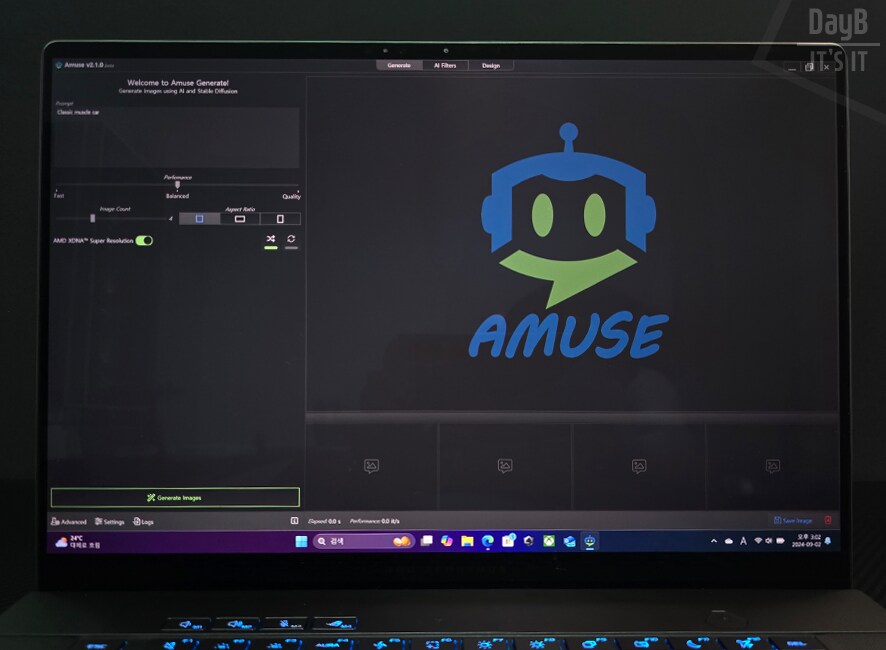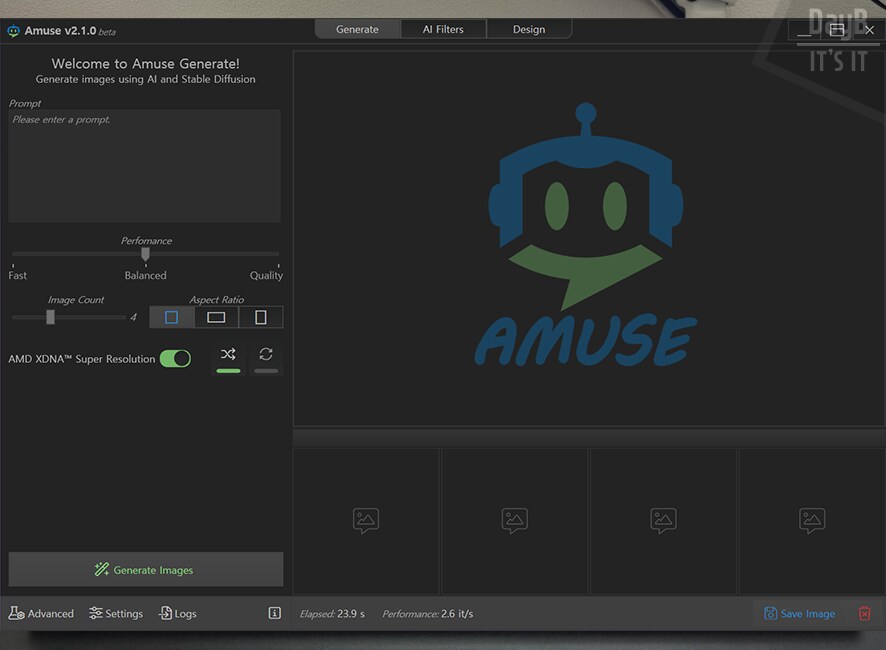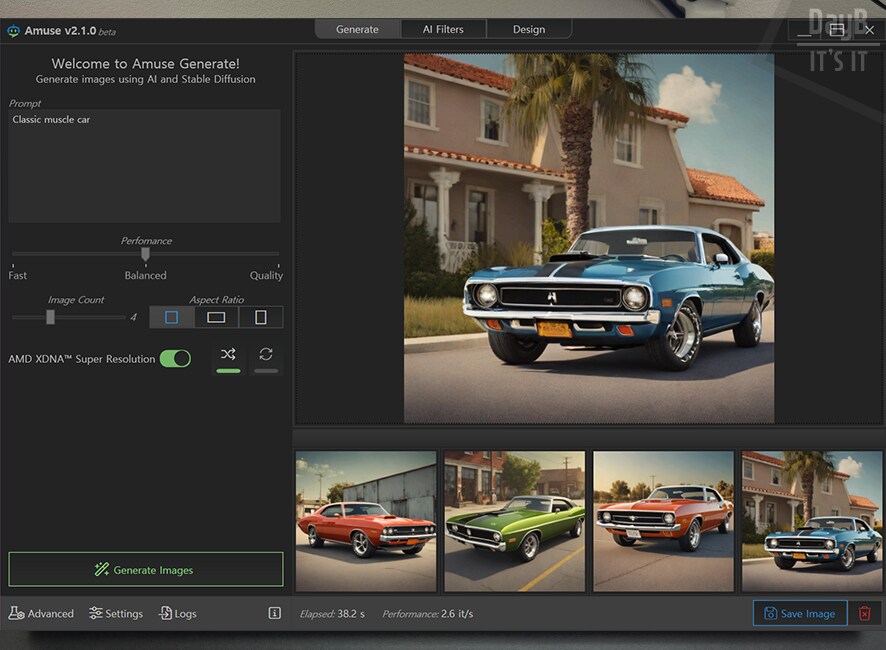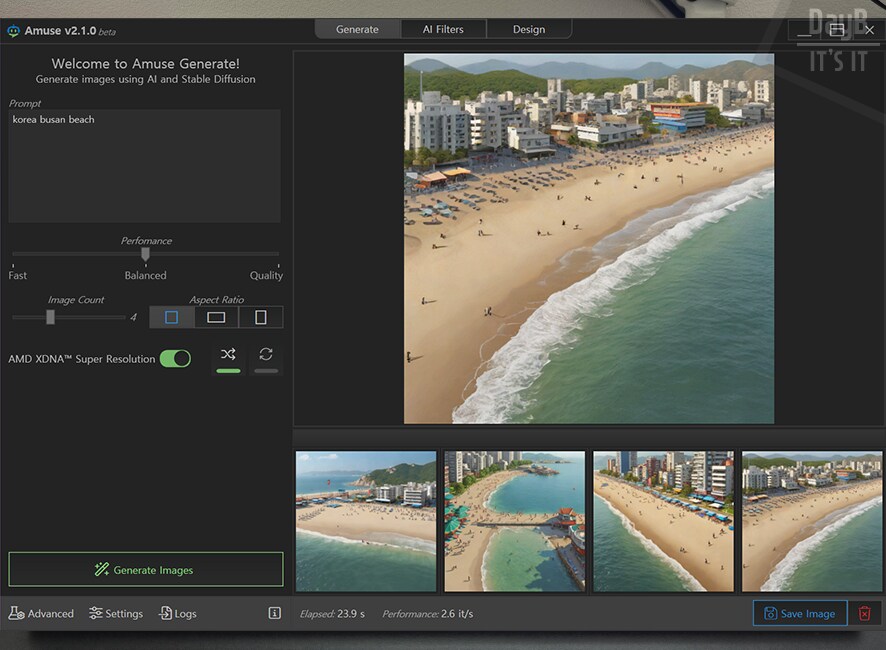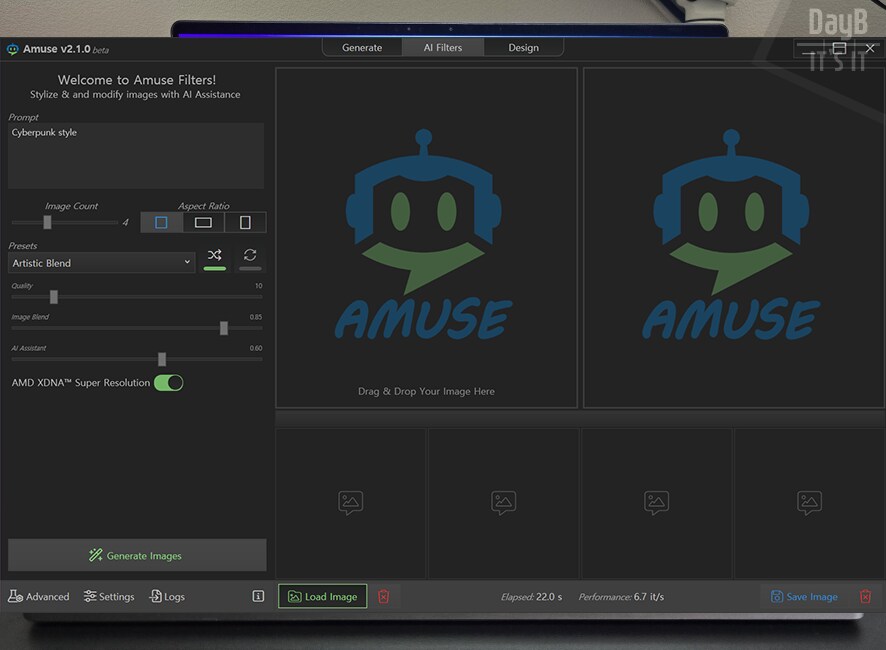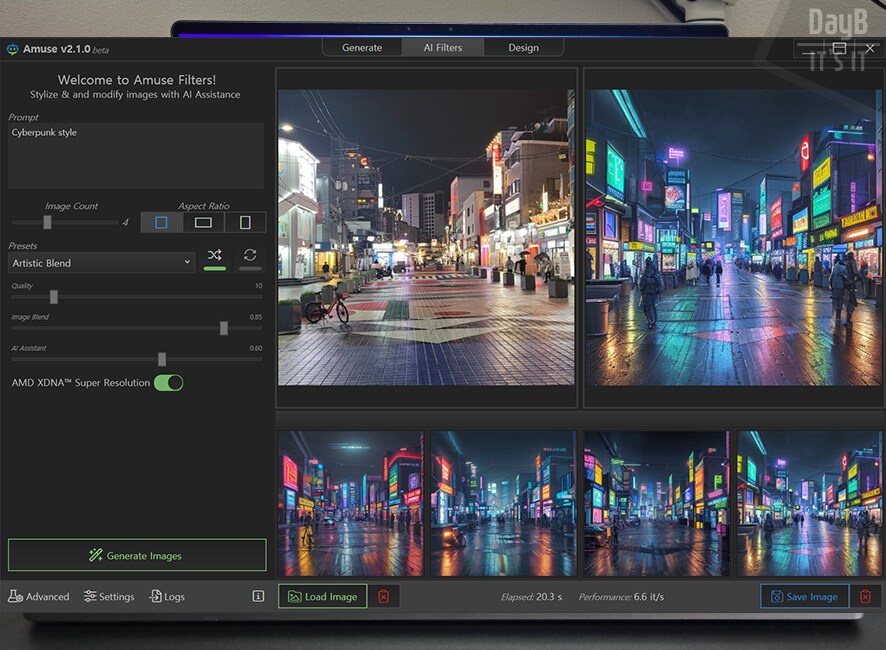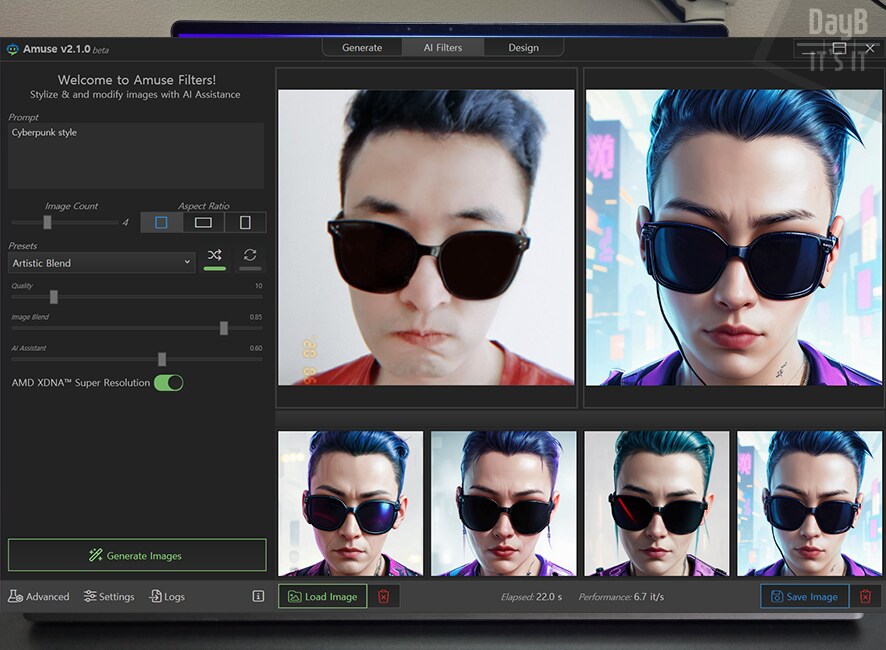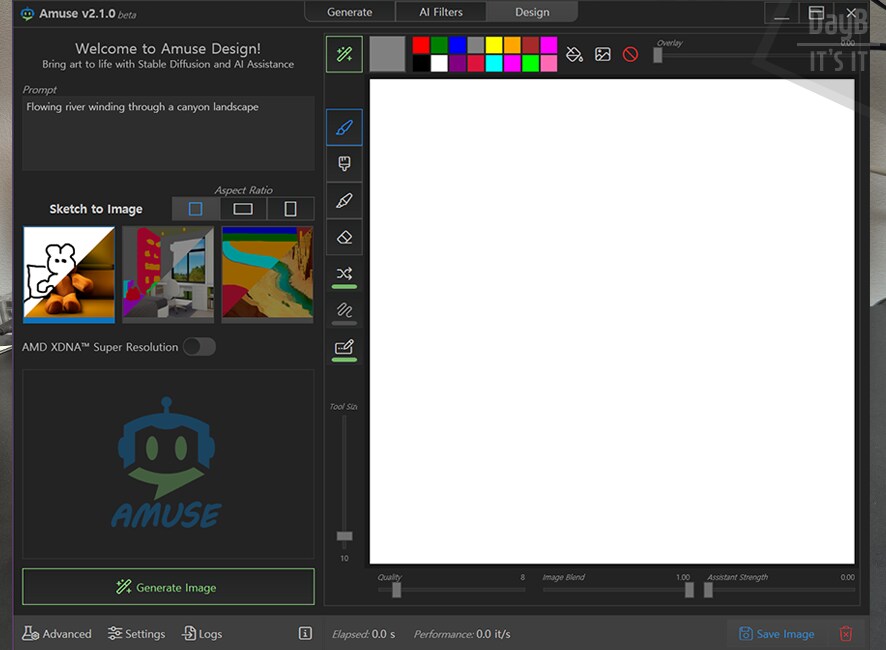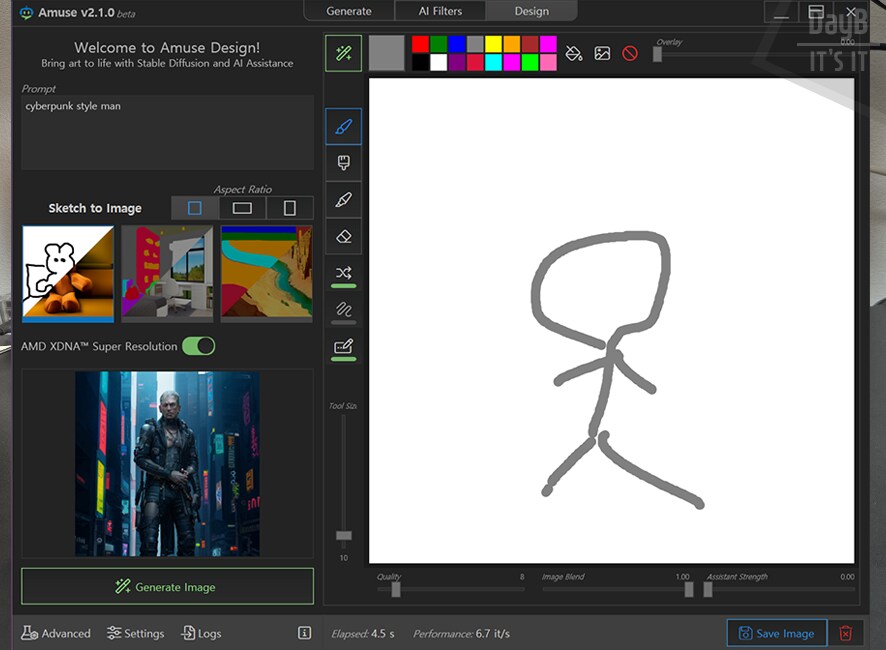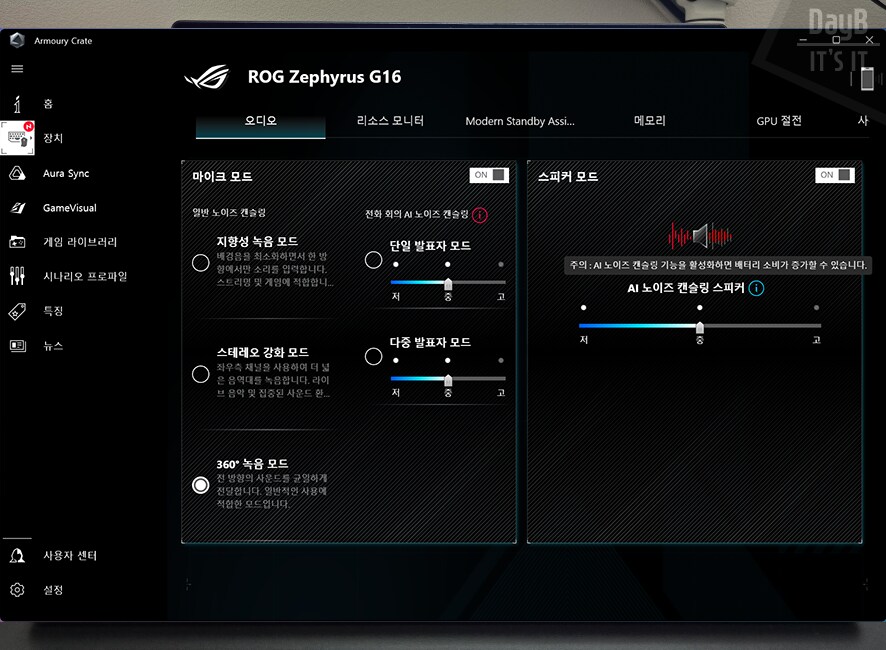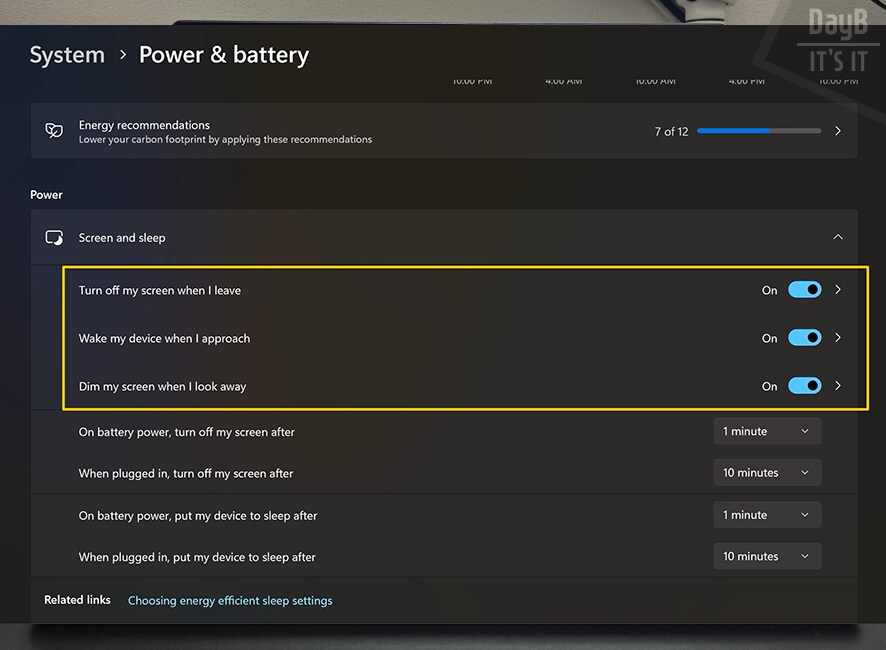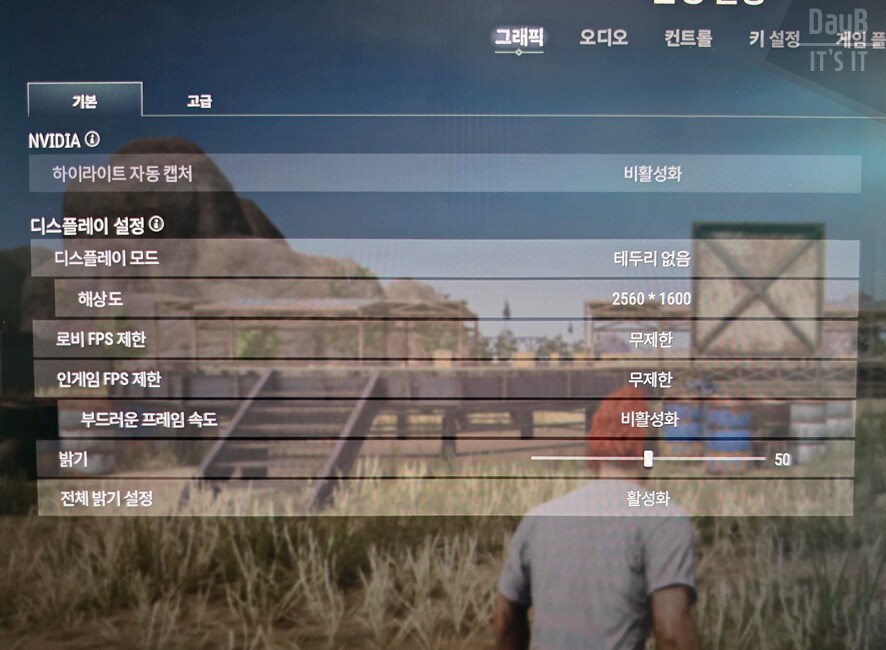ASUS ROG 제피러스 G16 라이젠노트북 전용 AI앱 활용기
안녕하세요~ DayB입니다. 이전 포스팅을 통해 AMD 게이밍노트북 ASUS ROG 제피러스G16에 장착되어 있는 라이젠 AI CPU인 AMD Ryzen™ AI 9 HX 370 CPU의 특징과 일반 노트북 CPU와의 차이를 알아보았습니다.
이번에는 예고한 대로 ASUS ROG 제피러스G16에서 제공하는 AMD AI앱의 종류 및 활용기 및 게이밍노트북으로서의 게임 구동기까지 다뤄보도록 할 테니 내용 살펴봐주시길 바랍니다.
본론에 들어가기에 앞서, AMD노트북 ASUS ROG 제피러스 G16(GA605WI-QR012W)의 기본적인 사항부터 간단하게 정리해 보도록 하겠습니다. 해당 제품은 지난 7월에 출시된 제품으로 현재 기준 340만 원대(해당 모델 기준)에 구입할 수 있습니다.
준수한 하드웨어 사양과 더불어 휴대성까지 보장하고 있기 때문에 늘 휴대하며 작업, 멀티미디어, 게임까지 모든 분야에 활용할 수 있는 노트북으로 보시면 됩니다. 하드웨어 주요 사양은 다음과 같습니다.
|
프로세서 : AMD Ryzen™ AI 9 HX 370
VGA : NVIDIA® GeForce RTX™ 4070
RAM : 16GBx2 LPDDR5X on board
저장 장치 : 1TB PCie 4.0 NVMe M.2 SSD
디스플레이 : 16인치 OLED
(WQXGA, 16:10, 240Hz, 0.2ms, 500Nits)
무게 : 1.85Kg
OS : 윈도우11 Home
판매 페이지 발췌
|
AMD와 ASUS는 각각 라이젠 AI CPU의 활용성을 극대화할 수 있는 AI APP's 및 기능들을 제공하고 있습니다. 우선 ASUS에서 제공하는 AI APP's의 종류들을 정리해 보면 다음과 같습니다.
- ASUS StoryCube - 스마트 파일 관리 허브
- MuseTree - AI 기반 이미지 생성 앱
- Adaptive Dimming & Lock - AI 전원 관리 도구
- Ai Noise Cancelation - AI 노이즈 캔슬링 도구
다만, 라이젠 AI CPU가 장착되었다고 이들을 다 사용할 수 있는 것은 아닙니다. 모델에 따라 사전 설치 및 제공되는 형태로 사용할 수 있는데, 현재 기준 ASUS ROG 제피러스 G16(GA605WI-QR012W)는 'Ai Noise Cancelation'만 사용할 수 있습니다.
아수스에서 제공하는 AI앱을 사용하는 덴 제약이 있지만, 다행히도 AMD에서 제공하는 AI기반 이미지 생성 앱인 AMUSE를 사용할 수 있으니 이에 대한 활용기를 다뤄보도록 하겠습니다.
AMUSE는 AMD에서 제공하는 AI 기반 이미지 생성 앱입니다. 우리가 흔히 알고 있는 텍스트에서 이미지 생성, 손으로 그린 이미지 생성, 이미지에서 이미지 생성 세 가지 기능을 모두 활용할 수 있는 앱입니다.
우선 결론부터 말씀드리자면, 제 기준에서는 사용하기 매우 간단하였고, 성능 역시 준수하였고, 결과물 역시 만족할 수 있었습니다. 다만, 현재 기준 한글 지원은 되지 않기에 사용자에 따라선 사용함에 있어 불편함이 있을 수 있습니다.
AMUSE의 기능들을 하나씩 활용해 보겠습니다. 첫 번째는 텍스트에서 이미지 생성(Text To Image)입니다. 이 기능은 다들 아시겠지만 내가 입력한 텍스트를 기반으로 AI가 이미지를 생성해 주는 것입니다.
우선 'Classic Muscle car'라는 키워드로 생성된 이미지 예시입니다. 결과물에 대해선 여러분들께서 판단해 주면 되는데, 여기서 중요한 점은 사용자 기준에서 별도의 설정 옵션들이 매우 간단하게 구성되어 있다는 것입니다.
좌측 메뉴에서 보면 텍스트를 입력하는 란이 있고, 그 아래로 퍼포먼스 조절, 생성할 이미지 수, 이미지 모양 지정이 가능하며 아래의 AMD XDNA™ Super Resolution은 일종의 AI 생성 엔진으로 보시면 됩니다.
추가로 KOREA BUSAN BEACH라는 키워드로 동일 설정에서 이미지를 생성해 보았습니다. 결과물에 대해선 보시는 분들께서 판단해 보시길 바랍니다.
두 번째는 이미지에서 이미지 생성(Image To Image) 기능입니다. 이 기능도 다들 아시다시피 특정 이미지를 AI가 내가 입력한 텍스트를 기반으로 변형해 주는 것으로 보시면 됩니다.
홍대 거리 사진에 Cyberpunk Style이라는 키워드를 적용해 보았습니다. 디테일한 설정은 스샷을 보시면 아실 수 있습니다. 제 기준에서는 키워드에 부합하는 결과물을 얻었다 생각하는데 여러분들이 보시기엔 어떤지 궁금합니다.
추가로 제 블로그 프로필 사진을 동일한 'Cyberpunk Style'이라는 키워드로 변형해 보았습니다. 보시면 아시겠지만 당장 프로필 사진을 변경해야 할 것과 같은 결과물을 얻을 수 있었습니다.
세 번째는 손으로 그린 이미지 생성(Paint To Image) 기능입니다. 이 기능도 잘 아시다시피 사용자가 손으로 그린 그림을 AI가 키워드에 맞게 변형해 주는 것입니다.
이게 그림인지 글자인지 모를 것에 CyberPunk Style Man이라는 키워드로 변형해 보았습니다. 이건 뭐 거의 새로 그린 수준으로 이미지가 생성된 것을 확인할 수 있었습니다.
ASUS의 AI APP's들도 간단하게 살펴보겠습니다. 우선 Ai Noise Cancelation은 ASUS ROG 제피러스G16에서도 사용할 수 있었습니다. 전용 관리 소프트웨어에서 제어가 가능하며, 이는 기존의 노이즈 캔슬링 기능에 AI가 개입, 보다 더 강화된 소음 감소 효과를 누리는 것으로 보시면 됩니다.
제가 직접 다뤄보지 못한 것이 'ASUS StoryCube, MuseTree, Adaptive Dimming & Lock'이 세 가지입니다. 이들에 관해선 제가 자세히 설명을 드릴 수 없으니 관련하여 궁금하시다면 직접 검색해 보시면 됩니다.
또한 해당 기능을 사용할 수 있는 ASUS 노트북들도 미리 확인하시어 제품 구매 시 참고해 주시길 바랍니다.
AMD노트북 ASUS ROG 제피러스 G16(GA605WI-QR012W)는 AI노트북이자 게이밍노트북으로 분류할 수 있습니다. 특히 외장 그래픽카드로 NVIDIA® GeForce RTX™ 4070이 장착되어 있기 때문에, 현재 기준 AAA급 고사양 게임들 모두 플레이할 수 있는 수준으로 보시면 됩니다. (세부 옵션 설정에 따라 체감 성능 차가 있긴 함)
즉, 현재 여러분들이 플레이하는 게임이 무엇이건 간에 상관없이 그래픽 옵션 설정에 큰 욕심만 가지지 않는다면 쾌적한 플레이가 가능하다 보시면 됩니다.
기본적으로 준수한 하드웨어 구성과 더불어 OLED 패널이 적용된 디스플레이로 인해 더더욱 높은 품질의 화면을 누릴 수 있다는 점도 분명한 플러스 요인 중에 하나입니다.
물론 고사양 게임을 플레이할 때의 주의점도 존재합니다. ASUS ROG 제피러스 G16(GA605WI-QR012W)이 게이밍노트북이라곤 하지만 어찌 되었던 노트북이라는 구조의 특성상 내부 발열로 인한 불편함이 있기 때문입니다.
2시간 정도의 플레이 정도는 충분히 괜찮은 수준이지만, 이보다 더 장시간 그것도 고사양 게임을 즐기는 분들이라면 가급적이면 별도의 키보드를 따로 사용하는 게 좋다는 의미로 받아들이시면 됩니다.
여기까지 ASUS ROG 제피러스 G16(GA605WI-QR012W)에서 활용할 수 있는 AI앱 활용기 및 게임플레이 내용을 살펴보았습니다. 개인적으로 AMD의 AMUSE 앱은 사용방법이 간단하며 만족스러운 결과물을 얻을 수 있어 기회가 된다면 꼭 한번 사용해 보시는 걸 추천드릴 수 있을 정도였습니다. (거기다 무료이고..)
물론 해당 앱이 현재 기준 한글 미지원이라 이것이 아쉬울 순 있지만, 충분히 대처하여 사용할 수 있기에 이는 보시는 분들에 따라 각자 가치 판단해 주시면 될듯합니다.
이제 다음 포스팅에선 ASUS ROG 제피러스 G16을 활용하여 우리가 익히 알고 있는 윈도우 AI도구인 코파일럿 및 그 외 AI 도구의 사용기를 마지막으로 다뤄보고자 하니 끝까지 관심 있게 지켜봐 주시길 바랍니다.
"본 포스팅은 AMD X ASUS AI 노트북 서포터즈 활동 일환으로 ASUS의 지원을 받아 제작하였습니다."